
あらゆる点で完全にワイヤレスである防犯カメラのアイデアが好きなら、 NetgearのArloProシステム 考慮すべきものです。設定方法と、外出中に家を監視し始める方法は次のとおりです。
関連: 有線セキュリティカメラとWifiカメラ:どちらを購入する必要がありますか?
Wi-Fiカメラには問題があります—少なくとも 有線カメラと比較した場合 —しかし、それらは確かに簡単なインストールを提供します。 Arlo Proを他のWi-Fiカメラと区別する点の1つは、バッテリー駆動であるということです。つまり、ビデオをストリーミングおよび録画するためにコンセントに接続する必要はありません。他のほとんどのWi-Fiカムは、データを送信するためにWi-Fi経由で接続している場合でも、何らかの電源に接続する必要があります。
Arlo Proは、すべてのArloカメラが接続する独自の中央ハブ(ベースステーションと呼ばれる)も使用します。これはカメラが使用するためです Z-Wave 他のほとんどの消費者向けセキュリティカメラのようにWi-Fiではなく、ワイヤレスで通信する Nest Cam )。そのため、Arloカメラはベースステーションに接続する必要があります。ベースステーションは、自宅のWi-Fiネットワークと通信します。
関連: 「ZigBee」および「Z-Wave」スマートホーム製品とは何ですか?
ステップ1:Arloアプリをダウンロードしてセットアップする
ベースステーションを使用する必要がありますが、セットアッププロセスは非常に簡単で、約10分しかかかりません。まず、Arloアプリをスマートフォンにダウンロードします。これは、次のユーザーが利用できる無料アプリです。 iPhone そして Androidデバイス 。
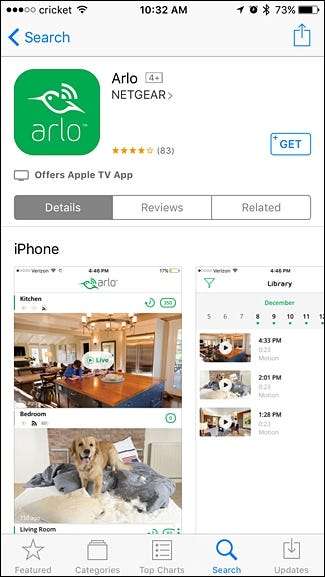
次に、アプリを開いて「Arloの新機能」ボタンをタップします。
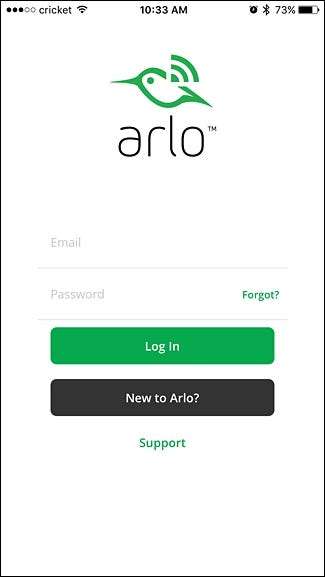
次の画面で、設定するArlo製品を選択します。この場合、それは「ArloWire-Free」です。
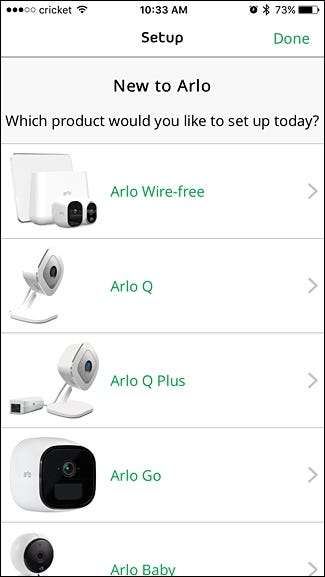
次に、アプリはArloベースステーションハブをインストールするように指示します。これを行うには、付属のイーサネットケーブルの一方の端をベースステーションに接続し、もう一方の端をルーターの空きイーサネットポートに接続します。電源コードを差し込み、ハブの背面にある電源コネクタの横にある「オン/オフ」ボタンを押します。

ベースステーションを設定したら、アプリで[続行]をクリックします。
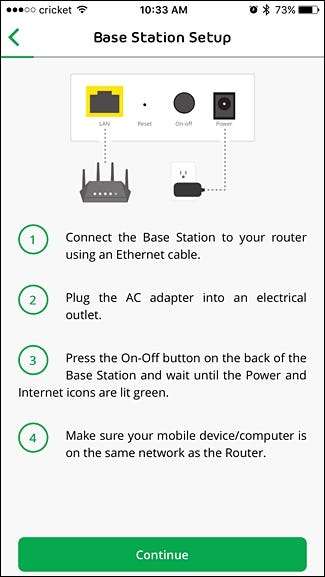
ハブの電源が入るのを待ちます。アプリは自動的にネットワーク上のハブを検索します。
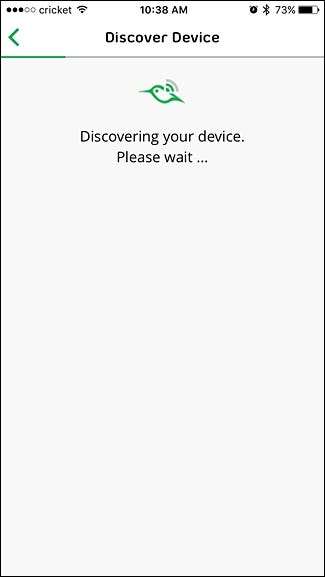
準備ができたら、アプリの[タイムゾーンを選択]をタップします。
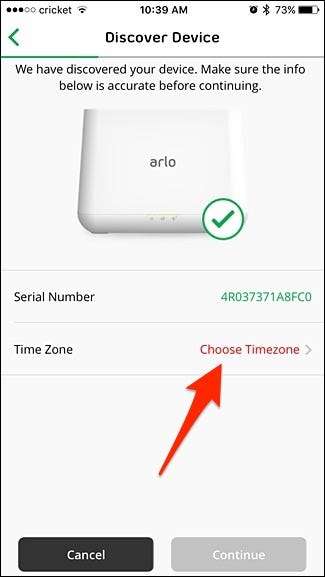
タイムゾーンを選択し、右上隅にある[保存]をクリックしてから、左上隅にある戻る矢印をタップします。
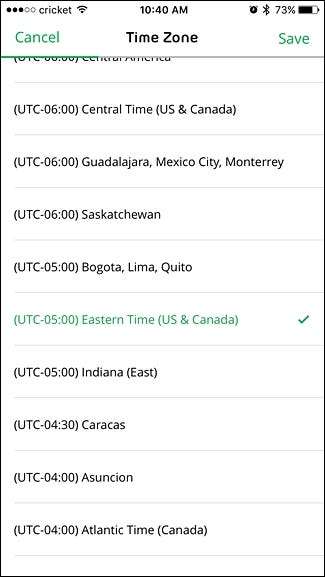
「続行」をタップして続行します。
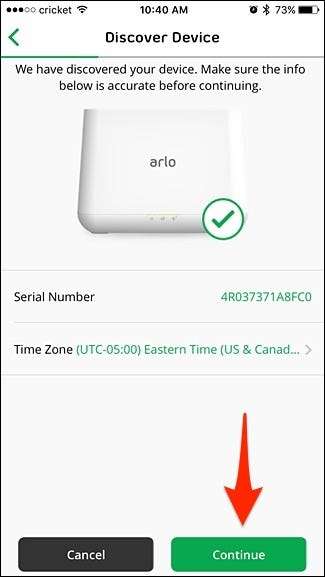
次に、ベースステーションに名前を付けます。ここでは好きなだけクリエイティブにすることができますが、単純なものでも問題なく機能します。完了したら、[続行]ボタンを押します。
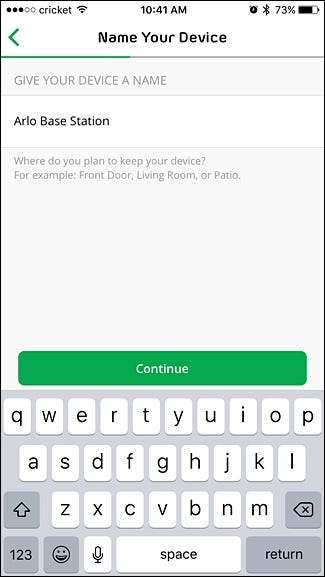
ステップ2:Netgearアカウントを作成する
次に、Netgearでアカウントを作成する必要があります。メールアドレスを入力し、「続行」ボタンをタップすることから始めます。
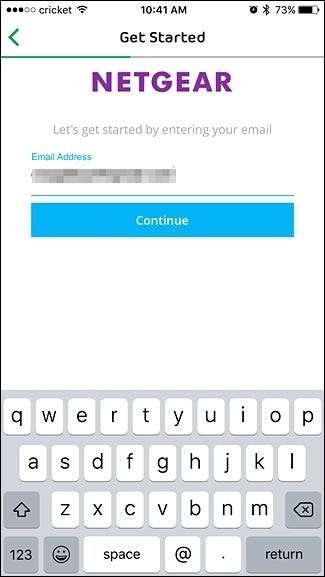
アカウントの名前とパスワードを入力し、利用規約とプライバシーポリシーに同意して、下部にある[次へ]をクリックします。
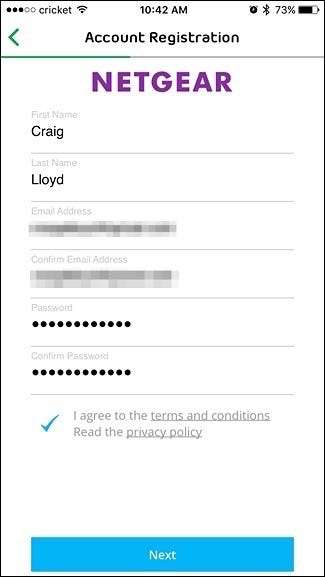
ステップ3:Arloカメラをベースステーションに同期する
次に、Arloカメラをベースステーションに同期します。これは一度に1台のカメラで行います。
同期プロセス中は、カメラがベースステーションから数フィート以内にあることを確認してください(もちろん、後でカメラを遠くに移動することもできます)。アプリで「続行」をクリックします。
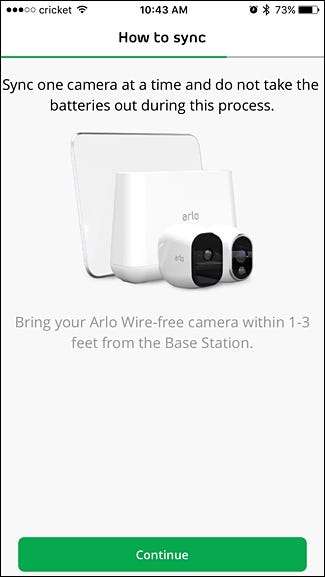
カメラのバッテリーがまだ取り付けられていない場合は、先に進んでカメラの背面カバーを開き、バッテリーを挿入します。

ベースステーションの上部にある同期ボタンを約2秒間押すことから始めます。右端の緑色のライトが点滅し始めます。

その後、カメラの前面にある青いLEDライトが点滅し始めるまで、カメラ自体の同期ボタンを押します。

ベースステーションとカメラの両方が同期モードになると、それらは自動的に相互に接続します。カメラとベースステーションが接続されたら、「同期完了」画面が表示されるまでアプリで「続行」を押します。接続するカメラが複数ある場合は、[完了]または[カメラを追加]をクリックできます。

ステップ4:ベースステーションとカメラのファームウェアを更新する
すべてのカメラの同期が完了して[完了]をクリックすると、Arloアプリのメイン画面が表示され、アップデートが利用可能であることがすぐに通知されます。 「ベースステーションの更新」をタップして、更新されるのを待ちます。
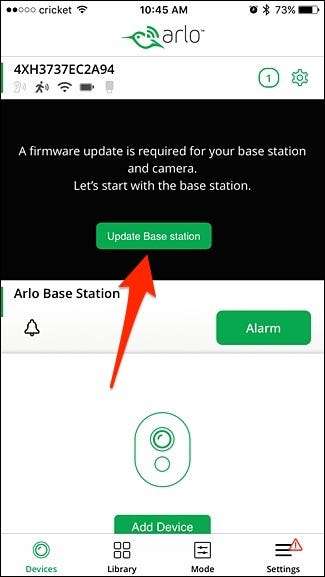
ベースステーションの更新が完了したら、カメラで同じことを行います。
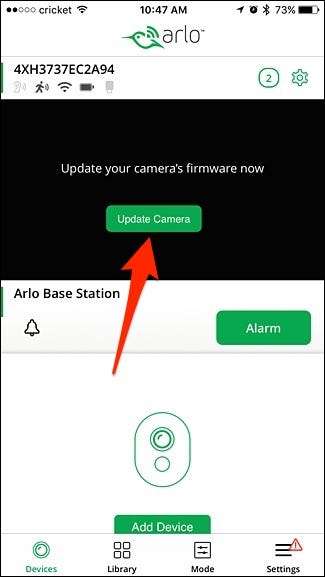
ステップ5:新しいセキュリティシステムをチェックする
すべてが更新されたら、「ライブ」ボタンをタップして、Arloカメラのライブビューを表示できます。
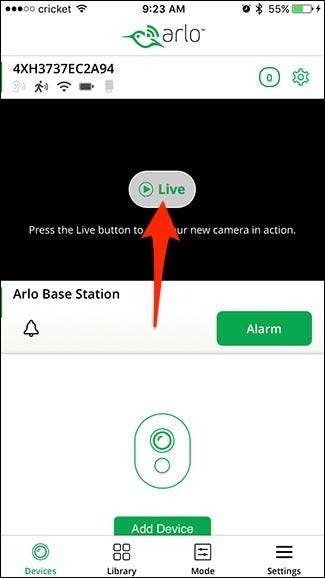
アプリ内では、アラームを鳴らしたり、手動でビデオを録画したり、写真を撮ったり、オーディオキャプチャを有効または無効にしたり、カメラの明るさを調整したりすることができます。
また、アプリの下部にある[モード]タブを選択して、手動で、スケジュールに従って、または現在地に基づいて、システムを武装および武装解除することもできます。
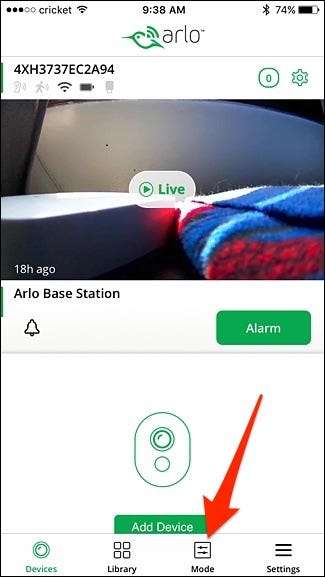
そこから、Arloベースステーションを選択します。
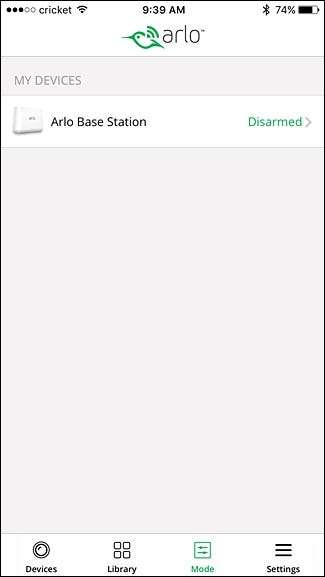
この画面では、システムを武装または武装解除できます。これは、モーションとオーディオの検出をオンまたはオフにするだけです。
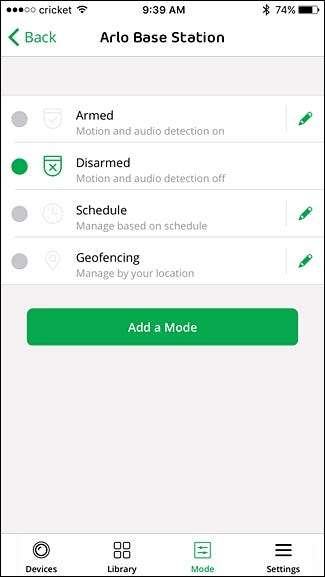
Arloシステムをセットアップするには、いくつかのフープを飛び越える必要があります。これは主に、カメラがWi-Fiに直接接続するのではなく、ベースステーションに接続するためですが、セットアップはかなり簡単です。セットアップが完了すると、システムは正常に機能します。







